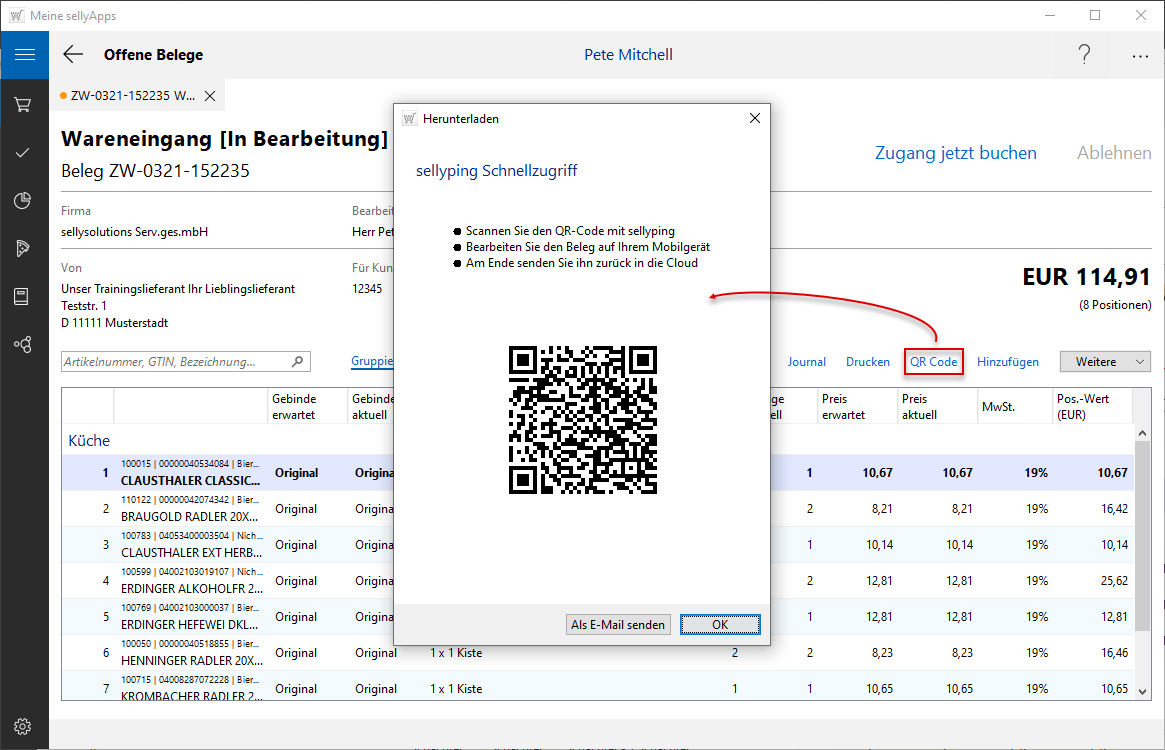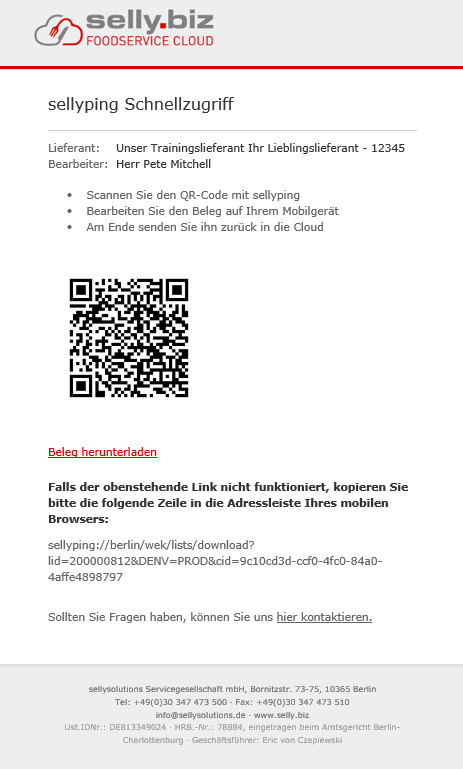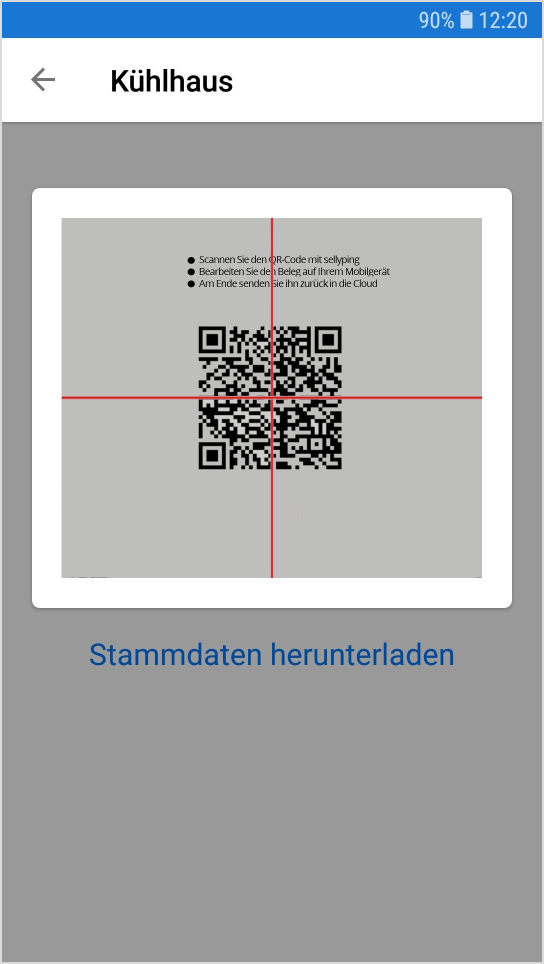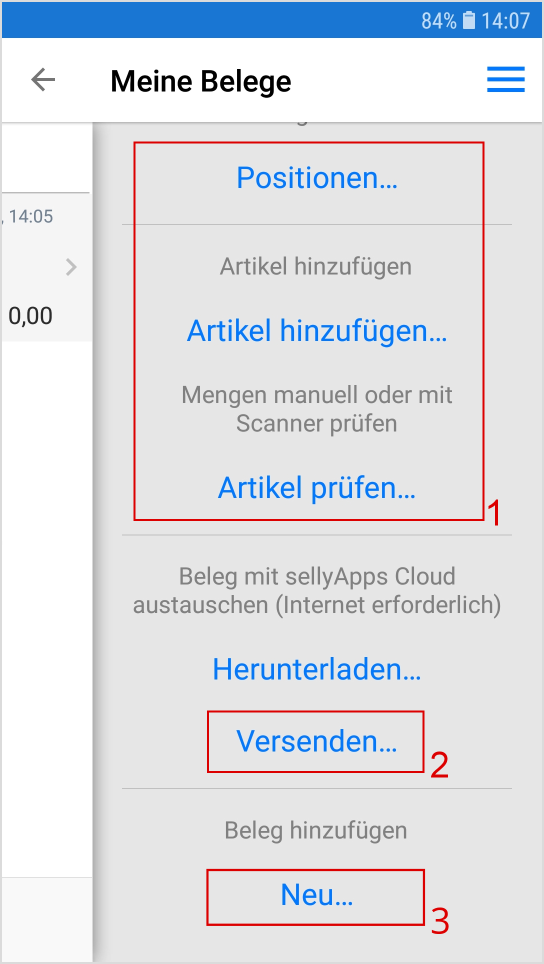![]()
online - Hilfe sellyApps - Warenbewegungen
Wareneingang
Belegdetails -QR-Code
QR-Code erzeugen und Beleg mit QR-Code übertragen
Mit Klick auf den gleichnamigen Funktionslink (s. Bild links) erzeugen Sie einen QR Code, den Sie sich selbst per E-Mail zusenden.
Nach Scannen des Codes oder Anklicken des Links Beleg herunterladen (s. Bild rechts), starten Sie den Ladevorgang und erhalten den Beleg auf Ihrem mobilen Gerät.
Beleg in sellyping mit QR-Code übertragen oder direkt herunterladen
Sie starten, wie gewohnt, die Bestell-App sellyping, wechseln in den Bereich Kühlhaus
und öffnen mit Auswahl der Funktion QR Schnellzugriff, den QR-Scanner, um den QR Code zu laden
(s. Bild links).
Unter Meine Belege finden Sie nachfolgend Ihren Beleg und können jetzt Änderungen vornehmen
(s. Markierung 1 rechts).
Die Anlage eines neuen Beleges, starten Sie über
Neu (s. Markierung 3 rechts).
Nach erfolgter Bearbeitung von Belegpositionen in sellyping, senden Sie diesen, mittels gleichnamigen Funktionslink (s. Markierung 2 rechts), wieder in die selly Foodservice-Cloud zurück.